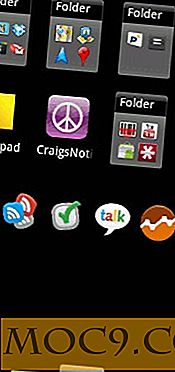Filer du skal sikkerhedskopiere for at hjælpe med at gendanne sig fra en harddiskkrasch [Windows]
Jeg er ret sikker på, at hver enkelt bruger har oplevet harddiskfejl på et eller andet tidspunkt. Derfor er backup-software meget populær blandt brugerne. Sikkerhedskopiering giver dig mulighed for at komme i gang og få dig til at komme i gang i svingningen af ting jævnt og hurtigt. Nøglespørgsmålet er - hvilke filer, bortset fra vores personlige data, skal vi sikkerhedskopiere for at komme ud af et harddisknedbrud? Denne artikel går igennem hvilke filer vi skal sikkerhedskopiere i Windows 7 og 8 (skal også gælde Vista, men XP er lidt anderledes, når det gælder brugermappens placeringer).
Sikkerhedskopier dine personlige filer
De mest oplagte filer, der skal sikkerhedskopieres regelmæssigt, er personlige filer; dem der er uerstattelige eller vil gøre dig tilbringe utallige timer at genvinde. Disse filer findes hovedsagelig i "C: \ Users \ [Brugernavn]".
'Mine' mapper
Dette omfatter dokumenter, musik, billeder og videoer - f.eks. Dit kontorarbejde eller den roman du skriver, familiebilleder og hjemmevideoer og hele din musiksamling.

Dit skrivebord
Mange mennesker gemmer filer til deres skrivebord i stedet for Mine dokumenter, men det er lige så vigtigt at sikkerhedskopiere disse. De er placeret på "C: \ Users \ [brugernavn] \ Desktop"
Din email
Hvis du bruger et e-mailprogram som Outlook eller Windows Live Mail på din computer, er det vigtigt at udføre en periodeskopiering af dine filer.
Outlook gemmer alle sine data i PST-filer. Dette gemmes nogle gange i mappen Mine dokumenter under en undermappe kaldet "Outlook-filer;" men det gemmes også ofte i "C: \ Users \ [brugernavn] \ AppData \ Local \ Microsoft \ Outlook." Du kan dobbelttjekke din postplacering ved at gå til "Kontrolpanel -> Mail -> Datafiler" - eventuelle PST-filer vil blive angivet og deres placering vises.
Windows Mail, derimod, gemmer også sine oplysninger i brugerens AppData-mappe på "AppData \ Local \ Microsoft \ Windows Live Mail" og også "AppData \ Local \ Microsoft \ Windows Live Contacts."

AppData mapper
Disse er placeret under "C: \ Users \ [brugernavn] \ AppData". Hvis denne fil er sikkerhedskopieret, og din mailkonto er gemt i AppData-mappen, kan du muligvis ignorere ovenstående notat om sikkerhedskopiering af e-mails, ellers kan du sikkerhedskopiere de samme filer to gange. AppData lagrer en stor mængde relevante brugerdata og informationer. Ting som Google Chrome i Mozilla Firefox-profiler, spilpræferencer, programindstillinger osv.
Bemærk : Du kan ikke bare kopiere hele AppData-profilen, når du geninstallerer Windows for at gendanne fra et harddisknedbrud - du skal være selektiv om, hvad du gendanner.

foretrukne
Hvis du bruger Internet Explorer og har mange bogmærker, skal du også gribe denne mappe. Den er placeret på C: \ Users \ [brugernavn] \ Favoritter

Hvis du bruger en anden browser, f.eks. Google Chrome, er bogmærker placeret i AppData-mappen, som tidligere er blevet dækket.
Andre mapper
- Gemte spil - Hvis du spiller spil, der har en gemt funktionalitet? De vil ende her. - C: \ users \ [brugernavn \ Gemte spil
- Downloads - Hvis du downloader mange filer via browseren og ønskede at beholde dem, er standard Downloads-mappen placeret på C: \ Users \ [brugernavn] \ Downloads
- Regnskabssoftware - Af en eller anden grund kan regnskabspakkepakker gerne gemme deres filer i deres installationsmappe. Hvis du bruger MYOB, Quickbooks eller lignende, kan de gemme dine regningsarkiver på en placering som "C: \ Myob18" eller "C: \ Quickbooks." Hvis det er tilfældet, er det bedst at få fat i disse mapper også!
- Andre brugere - Glem ikke de andre brugers mapper på din computer. Deres ting vil måske også have brug for sikkerhedskopiering!
Filerne er absolut ikke nødvendige
Medmindre du billedlægger systemet, behøver du ikke noget af følgende:
- Windows mappe (C: \ Windows)
- Programfiler (C: \ Programmer)
- Programfiler x86 (C: \ Programmer (x86))
- PerfLogs (C: \ PerLogs)
Bemærk : Årsagen til, at Programfiler ikke skal sikkerhedskopieres, er, at næsten alle programmer er ubrugelige, medmindre de er installeret fra deres oprindelige kilde. Du kan ikke bare kopiere en installeret applikationsmappe og forvente at den skal fungere - den skal installere afhængigheder, opdatere dit registreringsdatabase og så videre. Du vil være bedre at sikkerhedskopiere installationsprogrammet til applikationen i stedet. Hvis du vil være i stand til at få dit system til at køre igen uden at skulle geninstallere applikationer, skal du billedet dit system - dvs. få et fuldt øjebliksbillede af din harddisk.
Konklusion
Hvis du følger ovenstående vejledning, skal du have alt sikkerhedskopieret, som du måske skal genoprette fra et harddisknedbrud. Husk også, at hvis du har oprettet andre mapper på ikke-standardiserede steder på harddisken, skal du også bakke disse op. Venligst skriv i kommentarerne nedenfor, hvis du har spørgsmål.
Billedkredit: Ekstern harddisk af BigStockPhoto